Skypeのマイクの設定と確認方法
回答
はじめに
このFAQについて
Skypeでは、マイクを使用できるようにしておくと、
連絡先に追加している相手と通話することができます。
操作方法
「…」をクリックし、表示されるメニューから「設定」をクリックします。
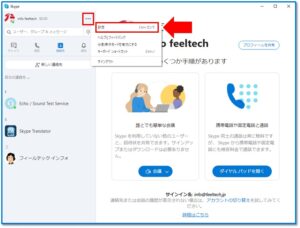
「音声/ビデオ」をクリックします。
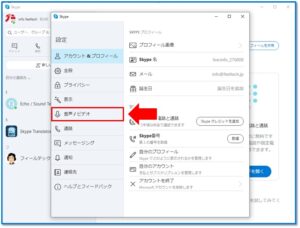
カメラ、マイク、スピーカーの確認ができる画面が表示されます。表示された内容に応じて、操作します。
「マイク」に「デバイスが検出されませんでした」都表示される場合
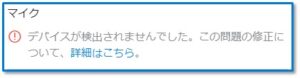
マイク自体が無効になっていたり、Windowsのプライバシー設定でマイクの使用がオフになっている可能性があります。
マイクに話しかけても青い丸が表示されない場合

青い丸が表示されない場合は、Windowsの設定でマイクがミュート(消音)になっている可能性があります。
設定の確認後、「無料テスト通話を行う」でテストができます。
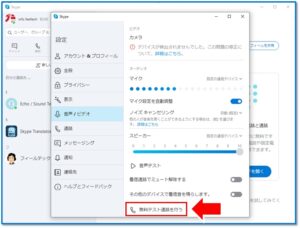
「無料テスト通話を行う」をクリックすると、ガイダンスの後10音声を録音できます。
相手が音声が聞こえない状態であるときに、このテストを行い、正しく録音される場合は、
相手側のスピーカーなどが正しく動作していない可能性があります。
正しく録音されなかった場合は、自分側のマイクの設定や動作に問題があると思われます。
それでも解決しない場合
|
FAQを見て解決しなかった場合は、下記へお問い合わせください。 ※お問合せの際、【 FAQ番号:1515 を見た 】とお伝えいただければ、よりスムーズにご案内できます。 |
お問い合わせ方法
|
0570-783-792 【営業時間 10:30~19:30(最終受付19:00)】元旦を除く ①音声ガイダンスが流れますので、お申込番号「101」を押してください。 ②オペレーターにつながりましたら、「13桁のID(会員番号)」をお伝えください。 ③オペレーターへ「ご契約様名」をお伝えください。
■営業時間外の場合は、ご希望の日時(10:30~19:00)に合わせまして、お電話にて折り返しご連絡させて頂きます。 折り返しお電話のご予約をご希望の方は、こちらからお申込みください。
|


